Шаг 1: регистрация и заказ хостинга
Перво-наперво, если Вы решили размещать сайт на нашем хостинге, Вам необходимо зарегистрироваться у нас. Выберите подходящий тарифный план и заполните все необходимые поля.
По умолчанию при регистрации на хостинге Вам предоставляется 3 дня бесплатного тестового периода, а также бесплатный домен, вида ваш_домен.3na3.ru.
После регистрации Вам на e-mail, который Вы указали, придёт письмо, в котором будут все реквизиты, необходимые для доступа в Вашу панель управления хостингом, а также доступы по FTP и SSH. Войдите в Панель управления, введя ранее полученные логин и пароль.
Шаг 2: регистрация или перенаправление домена
После регистрации в нашей системе уже можно начинать непосредственно работу над размещением сайта. Очевидно, что у сайта должен быть адрес, иначе как на него можно будет зайти? Для этого необходимо зарегистрировать доменное имя. Это можно сделать через любого регистратора доменов. Мы рекомендуем воспользоваться сайтом наших партнёров компанию 2domains
После регистрации домена в разделе делегирование нужно прописать наши NS сервера:
ns1.3na3.ru
ns2.3na3.ru
Внимание! После регистрации или изменения DNS-записей домена он начинает работать в среднем в течении 24-72 часов! Это связано с обновлением кеша на DNS-серверах.
Шаг 3: создание сайта на хостинге
Перейдите в хостинг панель и выберите пункт WEB Нажмите на зелёную иконку добавления нового домена,
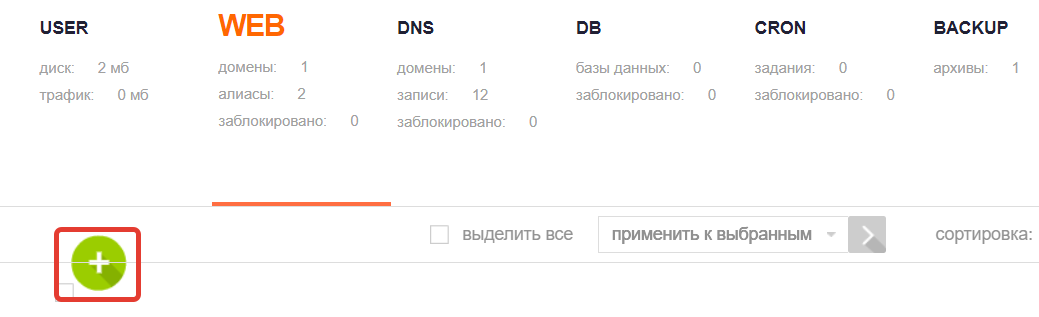
введите ваш домен и нажмите добавить.
Шаг 4: загрузка файлов на сервер с помощью FTP
Вне зависимости от того, статичный у Вас сайт или Вы пользуетесь CMS, Вам необходимо закачать файлы на сервер. Для этого мы воспользуемся протоколом FTP.
Для этого воспользуйтесь любым FTP-клиентом, мы рекомендуем использовать бесплатные клиенты WinSCP или FileZilla.
Шаг 5: перенос базы данных
Внимание! Шаги 5 и 6 актуальны для сайтов, имеющих базу данных. Обычно это сайты на CMS. Для лэндингов, как правило, база данных не используется и если так, то шаги 5 и 6 можно пропустить.
Перенос БД состоит из трех этапов:
создание копии (дампа) данных и структур таблиц на локальном компьютере (или на другом хостинге);
создание БД на удаленном сервере (у нас);
непосредственно импорт полученного на первом этапе дампа в БД на хостинге.
Создание дампа БД
Самый простой способ сделать дамп БД, — воспользоваться phpMyAdmin, веб-интерфейсом для управления базами данных.
Зайдите в phpMyAdmin, в левом фрейме выберите Вашу базу данных и затем в правом фрейме выберите вкладку «Экспорт»:
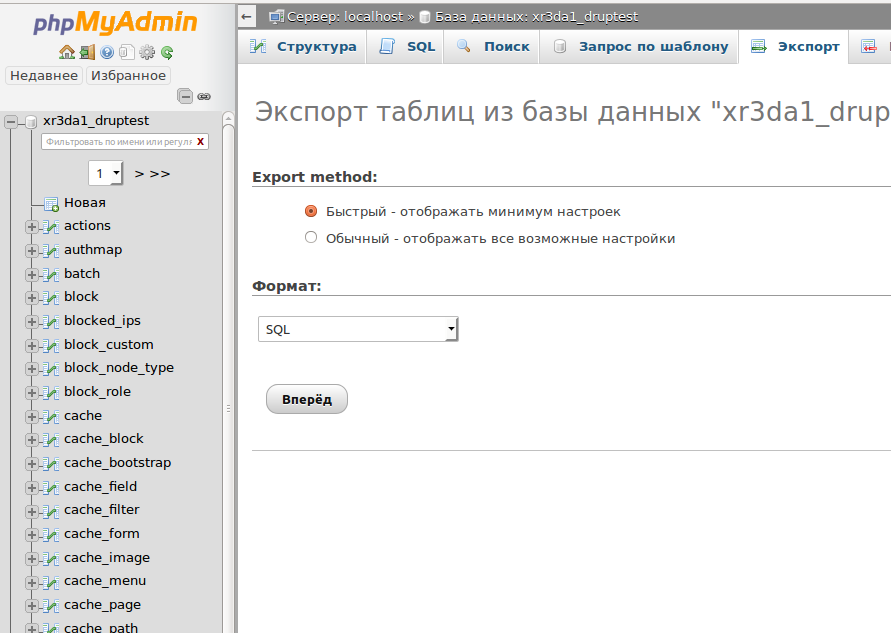
После чего нажмите кнопку «Вперёд», и сохраните полученный файл. Этот файл содержит все данные из таблиц и описание структуры таблиц. Он называется дампом БД.
Создание БД на хостинге
Перейдите в хостинг панель и выберите пункт BD Нажмите на иконку добавления новой BD, введите имя базы данных, имя пользователя и пароль от вашей базы данных.
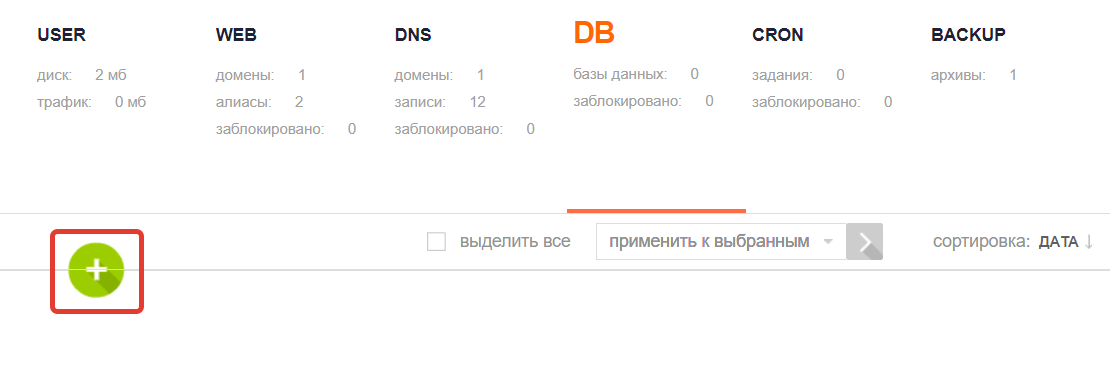
Сохраните настройки нажав кнопку добавить.
После создания база появится в списке.
Импорт дампа базы данных
Нажмите на ссылку phpMyAdmin, чтобы перейти в него. Вам потребуется ввести имя пользователя и пароль от БД, который Вы только что задавали.
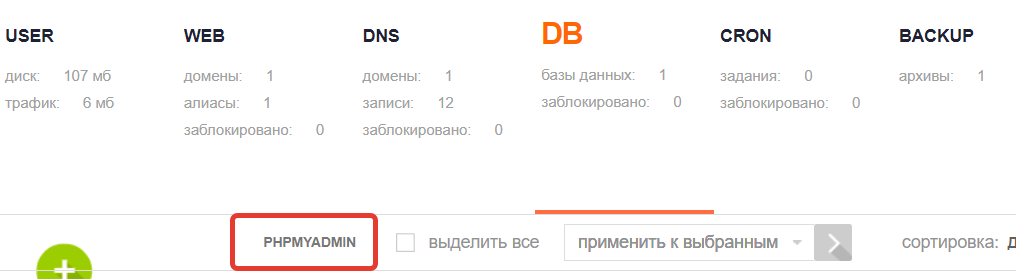
Вы попадёте в phpMyAdmin. Теперь нам нужно загрузить наш дамп в БД. Нажмите вкладку "Импорт", выберите файл созданного дампа с Вашего компьютера с помощью кнопки "Обзор" и нажмите кнопку "Вперёд":
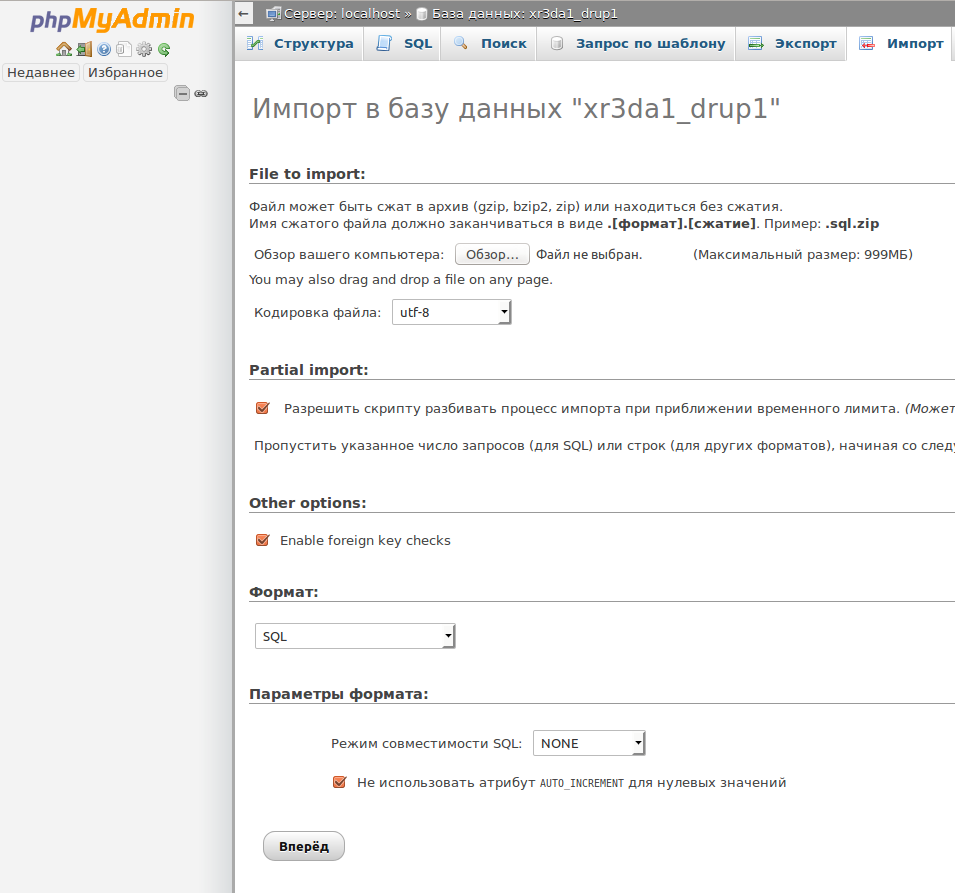
Начнется процесс загрузки дампа в БД. Он может занять продолжительное время, в зависимости от объема Вашей БД и скорости Вашего интернет-соединения. Если при импорте дампа через phpMyAdmin у Вас возникают ошибки (такое возможно, если файл дампа достаточно большой), то обратитесь, пожалуйста, в нашу службу технической поддержки. Мы с радостью поможем Вам импортировать Ваши данные.
После загрузки Вы увидите сообщения о том, что импорт произведен успешно. Отлично! Мы уже почти у цели. Остался последний шаг.
Шаг 6: настройка соединения с БД
Рассмотрим последний общий для всех CMS этап переноса. Мы уже скопировали файлы, импортировали БД. Теперь необходимо указать вашей CMS, как подключаться к новой базе данных. В большинстве случаев это делается правкой одного конфигурационного файла CMS. У каждой CMS этот файл называется по-разному и находится в разной директории. Приведем примеры этих файлов для самых популярных CMS:
Wordpress - /wp-config.php
Joomla - /configuration.php
MODx - /core/config/config.inc.php либо /manager/includes/config.inc.php
OpenCart - /config.php и /admin/config.php (обязательно править оба)
Prestashop - /config/settings.inc.php
PHPShop - /phpshop/inc/config.ini
1C-Bitrix (со старым ядром) - /bitrix/php_interface/dbconn.php ,
1C-Bitrix (Начиная с версии «1С-Битрикс: Управление сайтом 14.0») - /bitrix/.settings.php ,
Drupal - /sites/default/settings.php
DLE - /engine/data/dbconfig.php
HostCMS - /hostcmsfiles/config_db.php
InstantCMS - /includes/config.inc.php
Amiro - /_local/config.ini.php
vBulletin - /include/config.php
WebAsyst - wa-config/db.php
Magento - /app/etc/local.xml
Invision Power Board - /conf_global.php
Расположение конфигурационного файла для других CMS Вам нужно уточнять на сайте разработчиков Вашей CMS.
Самый простой способ отредактировать файл — сделать это через FTP. Зайдите в FTP клиент через который вы загружали файла на сервер, перейдите в нужный каталог, где располагается данный файл. Нажмите на конфигурационный файл правой кнокой мыши и выберите "Правка" - откроется редактор. В нем Вам нужно указать новые значения хоста БД, пользователя БД, имени БД и пароля БД. Обычно этот файл хорошо прокомментирован, и найти необходимые строчки не составляет труда.